

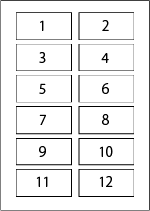 使用したい用紙が一覧にない場合は、
使用したい用紙が一覧にない場合は、
用紙サイズをA4またはハガキサイズから選び、
名刺のサイズを設定することができます。
1枚の用紙に面付される名刺は、すべて同じサイズです。
本ソフトを起動すると下記のようなランチャー画面が表示されます。
「新規作成」ボタンをクリックします。
または、デザイン画面の ![]() ボタンまたは
ボタンまたは![]() ボタンをクリックして
ボタンをクリックして
[用紙選択]画面を表示します。
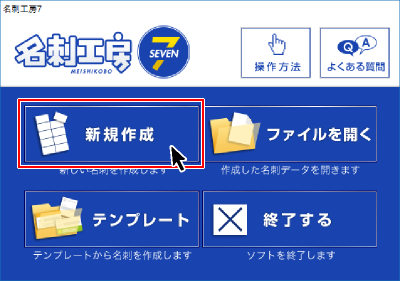
![]()
[用紙選択]が表示されましたら
①[用紙メーカー]の▼をクリックして、プルダウンメニューをスクロールします。
一番下にある「ユーザ設定」を選択します。
②用紙追加ボタンをクリックします。
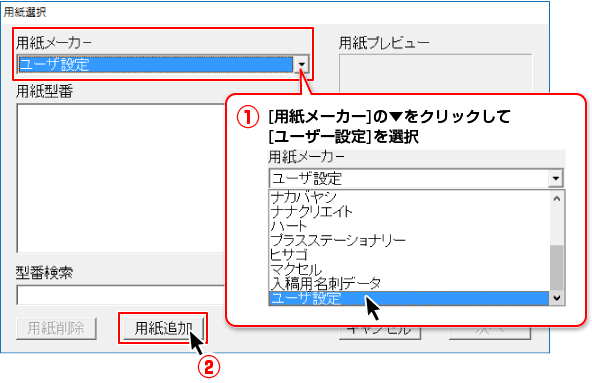
[用紙追加]画面が表示されます。
①作成する用紙サイズを、A4・ハガキサイズから選択します。
②用紙名を入力します。※用紙名は設定後に変更できませんのでご注意ください。
③用紙に面付する名刺のサイズ・余白・列数・段数を入力します。
④プレビューボタンをクリックします。
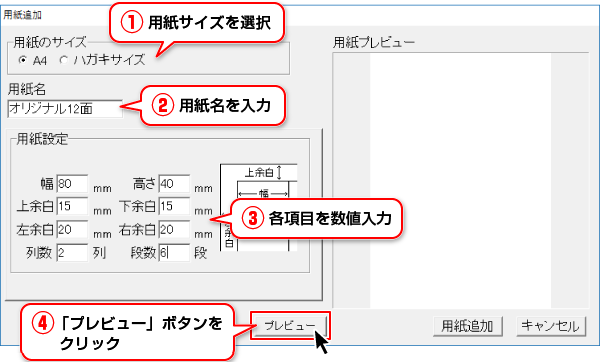
![]()
⑤用紙プレビューに用紙の面付イメージが表示されますので確認します。
⑥設定している内容で登録する場合は、用紙追加ボタンをクリックします。
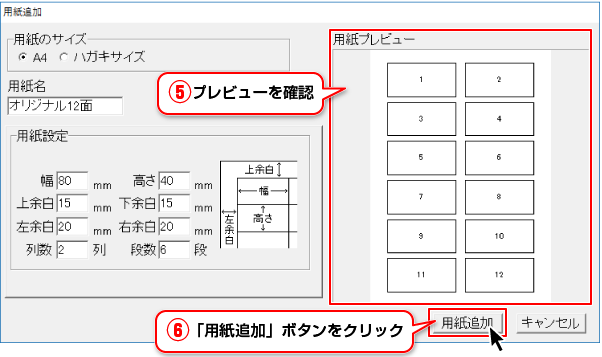
![]()
「用紙を追加しました」という画面が表示されましたら、追加完了です。
OKボタンをクリックします。
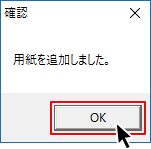
![]()
ユーザ設定の[用紙型番]の一覧に、オリジナル用紙を登録できました。
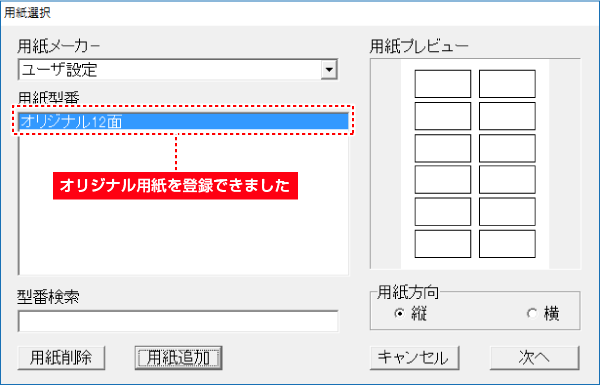
COPYRIGHT © DE-NET CORPORATION. ALL RIGHTS RESERVED.